【2020年3月28日更新】
本記事では、BenQ のライト「ScreenBar Plus e-Reading Lamp」についてご紹介します。
「ScreenBar Plus」は、パソコンモニター用のLEDライトです。

今回、メーカーによる提供を受けて、レビューする機会を得ました。
▶︎▶︎ BenQ ScreenBar PlusをAmazonで見てみる
ScreenBar Plus が iMac に似合う
私は家の書斎でデスクトップ型の「iMac」を使っています。この iMac は私にとって欠かせないマシンです。とても大事な道具です。
今回、新たに「ScreenBar Plus」をiMacに導入してみました。

iMacの上にちょこんと乗っているのが、ScreenBar Plusです。

ScreenBar Plus という字が薄く刻印されています。

このScreenBar Plus って、すごく設置が簡単なんですよ。
同梱物はライトとクリップ、ケーブル、そしてコントローラーぐらいしかありません。

あっという間に組み立てることができます。
Macを傷つけないクリップ構造になっているのです。

電源はUSB-Aです。
ケーブルをランプ本体につなぎます。こちら側はmicro USBで繋がっています。

クリップ部分が掴んでいるライトはちょこっと回転することができ、微調整が可能になっています。
ScreenBar Plus のライトの効果
ScreenBar Plusの設置が済んだら、いよいよライトをつけてみることにしました。
▼ ライトがついていない時

▼ ライトがついている時

おおっ、ええやーん!
手元のキーボードが見やすくなりましたね。

わぁ、本もしっかり読めるやーん!

▼ 下から覗いてみると、LEDライトがいっぱいついていました。

この iMac を特に夜間使用する時、シーリングライトをこれまで使っていました。
しかし、シーリングライトはもう要らないですね。iMac のディスプレイと、ScreenBar Plusだけで十分です。
あと強いていうならば、間接照明が一つか二つ欲しくなりますね。
ScreenBar Plus のコントローラーについて
さてScreenBar Plusのコントローラーについてご紹介しましょう。
▼ こちらのコントローラーで光を操作します。

真ん中のつまみをぐいっと押し込むとスイッチが入り、ライトが点灯します。つまみを回すとライトの強弱を変更できます。
面白いのは色温度を変更する機能です。コントローラーから光を色温度を変えることができるのです。
こちらは冷たい感じの色。

コントローラーを色温度変更モードにして、つまみを回していくと・・・

うわぁー! めっちゃエモい感じになった〜。
こんなにふうにパソコン用ライトって自由に変えられるんだなぁ・・・。
なんだか、ScreenBar Plusに合わせるために、間接照明が少し部屋に欲しくなってきましたよ。
(自動調光機能について)
なおScreenBar Plusには、アンビエント照明センサー内蔵の自動調光機能が搭載されています。
Mac側の輝度自動調節はオフにしておくと、好みのライティングが楽しみやすくなります。
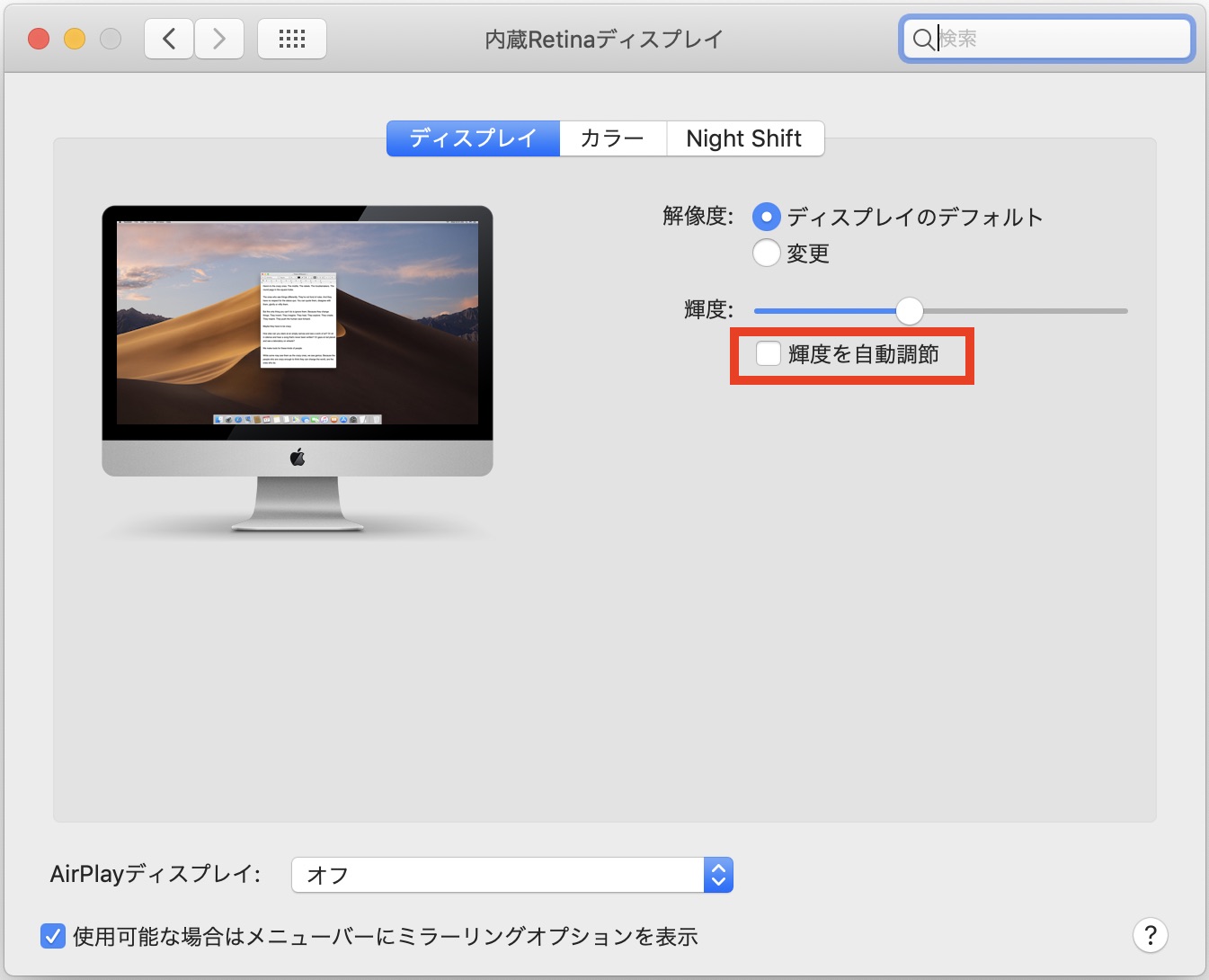
(まとめ)iMacとScreenBar Plus の相性がいい
以上、BenQの「ScreenBar Plus」についてご紹介しました。
ScreenBar Plusは、パソコンディスプレイ向けのLEDライト。設置は簡単で、コントローラーから光の強弱や色温度を変更できます。
またScreenBar Plusがあれば、本を読んだりするときに便利。省スペースです。
部屋の中を真っ暗にしても、このScreenBar Plusを使用すれば、十分快適に Mac を使うことができます。
ついでにナイスな間接照明を用意して、エモい書斎を作りたくなってきましたよ。
このScreenBar Plusを、iMac等のデスクトップ型Macをお使いの方にオススメしたいです。


